Как сбросить андроид до заводских настроек?
Wipe factory reset на Android!
Если ваш андроид начал «тупить», тормозить или вообще – «поймал» вирус, то сделайте сброс к заводским настройкам, после которых гаджет будет «как из магазина» и к нему вернётся та скорость работы, что была ранее!
Сбросить настройки на android (wipe factory reset) – это удаление «всего и вся» из внутренней памяти устройства, а именно: стирание фото, видео, музыки, смс, ммс, контактов, программ, аккаунтов, настроек и всех файлов, которые находятся в памяти устройства.
Однако не все могут выполнить полный сброс настроек андроид, хотя это сделать очень просто, вот краткая инструкция сброса андроида к заводским установкам (настройкам):
- Открываем настройки андроид;
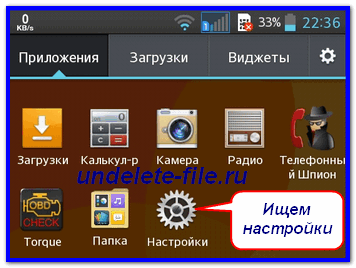
- Ищем и выбираем пункт «Резервная копия и сброс» или «Сброс настроек» или по иному, в зависимости от прошивки;

- В этом пункте указываем «Сброс настроек»;
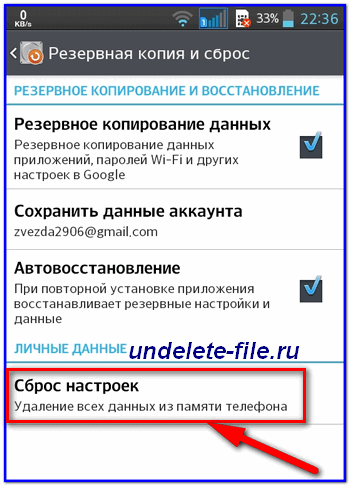
- Далее может появиться дополнительное предупреждение о потере всех данных
 и предложение о совместной очистке карты памяти, если она установлена. Очищать карту памяти я не собираюсь, поэтому галочку на этом пункте не ставил;
и предложение о совместной очистке карты памяти, если она установлена. Очищать карту памяти я не собираюсь, поэтому галочку на этом пункте не ставил; 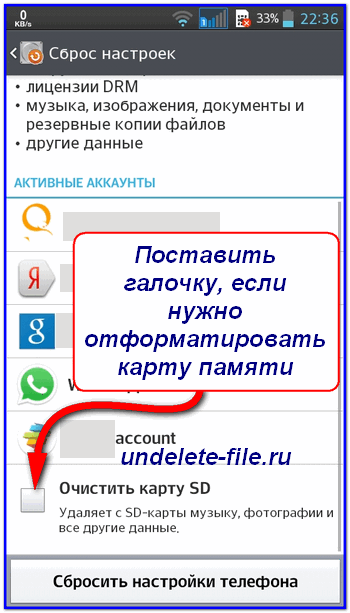
- А на следующем скриншоте смартфон затребовал ввести графический ключ, так как у меня стоит именно такая блокировка экрана;
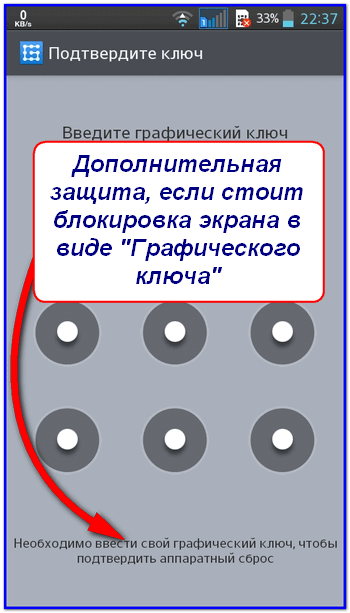
- Вводим ключ, если имеется и после этого начнётся процесс стирания всей информации и включения устройства с начальной загрузкой, как с завода. Этот процесс может длиться около 5-10 минут, так что не переживайте;
- Готово, Вы вернули устройство android к заводским устройствам.
Вот и всё, как видите – ничего сложного! Но есть ещё способ возврата к заводским настройкам – с помощью recovery…
Возвращаем Android на заводские настройки с помощью Recovery
Вернуть андроид к заводским настройкам – легко, можно сделать через родное, кастомное или стороннее рекавери (CWM, TWRP и другие). Для этого на первый взгляд сложного занятия, делаем следующее:
- загружаемся в рекавери (для всех моделей нет единой инструкции – как зайти в рекавери, но в большинстве случаев работает такая комбинация: выключить полностью гаджет, зажать и удерживать кнопку питания и увеличения или уменьшения громкости и отпустить кнопку питания, а клавишу громкости продолжать удерживать; после этого андроид девайс должен загрузиться в режим recovery);

- выбираем (кнопки громкости – перемещение вверх/вниз, а кнопка питания – подтверждение/выбор) соответствующий пункт – wipe factory reset;
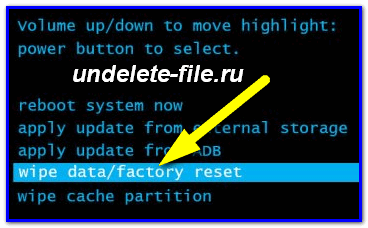
- если у вас рекавери на русском языке (к примеру – TWRP), то выбираете – очистка.

- потом ставим галочки напротив: dalvik/art cash, cash, data, можно и на внутренней памяти, НО тогда удалятся все файлы (фото, видео ,музыка…) поэтому предварительно сохраните важную информацию на ПК и далее проводим слайдер слева направо;

- Ожидаем и перезагружаем девайс, готово!
Вот и всё, теперь после загрузки Ваш девайс будет, как только что выпущенный с завода, чистенький! А каким способом Вы сбрасывали настройки на своём андроиде? Напишите в комментариях!
Источник: undelete-file.ruКатегория:
У меня twrp, поставил галки cache, Dalvik, Data, сделал свайп, перезагрузил в систему, тело запускалось минут 10, было окно где написано обновление Андроид, ниже запуск приложений 9 из 112, потом запустился и всё осталось как и.было до сброса. MicromaxQ340 android 5.0.2
P.S SuperSu надо удалять?
Спасибо.
Заново прошивку установите и сбросьте настройки!
Удалил андроид с телефона и установил туда виндоус мобайл
О как, а так можно? На HTC ?
Я выбрал всё и удалил всё)))
Прикольно! 🙂
Вместе с системой? Ору
Почему это вместе с системой??? Внимательно посмотрите на что стрелочки на скриншоте направлены!!! Система не очищается!